win10蓝牙传输文件失败怎么办
时间:2016-09-30 来源:互联网 浏览量:
蓝牙技术是一项十分方便快捷的技术,摆脱了线材的束缚,实现了无线的传输的技术,在电脑上有此功能的话,更是如此,但是升级win10后很多功能的使用和以前不太一样了,遇上win10蓝牙传输文件失败怎么办?下面小编就跟大家说说修复的方法。
win10蓝牙不能传输文件修复方法:
1、使用蓝牙的时候,系统提示以下的问题;
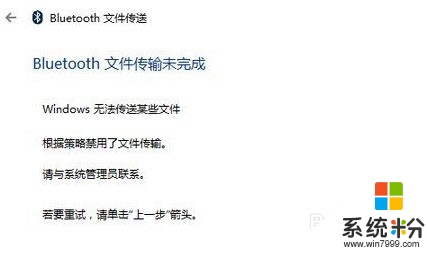
2、首先我们win+r打开运行,输入“services.msc”确定打开服务界面;
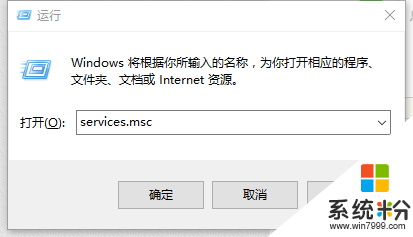
3、在服务界面列表找到“Bluetooth Handsfree Service”服务,双击打开;
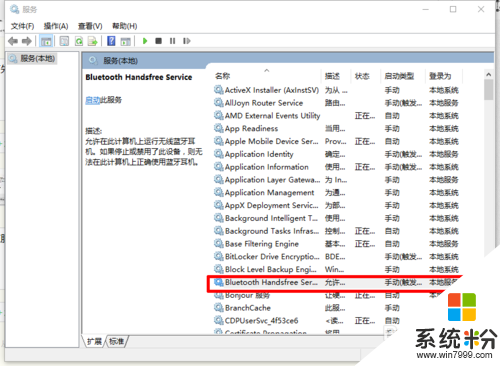
4、再打开的窗口中,找到“常规”选卡,将“启动类型”改为“自动”,然后点击“应用”,接着点击“启动”,最后点击“确定”,如图操作;
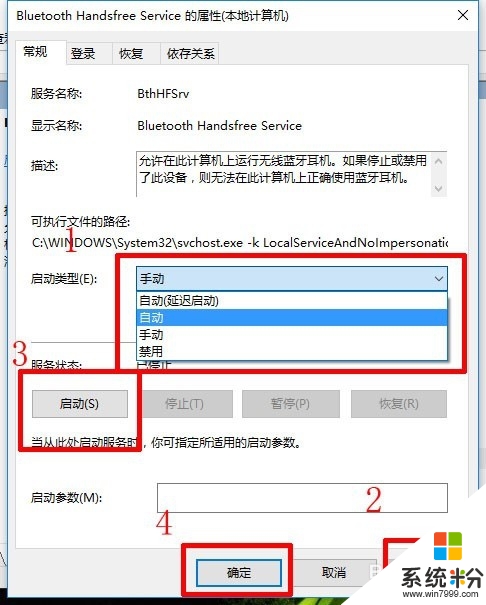
5、关闭服务,点击蓝牙发送文件,尝试是否可以正常的发送文件了,一般来说都是可以的了。
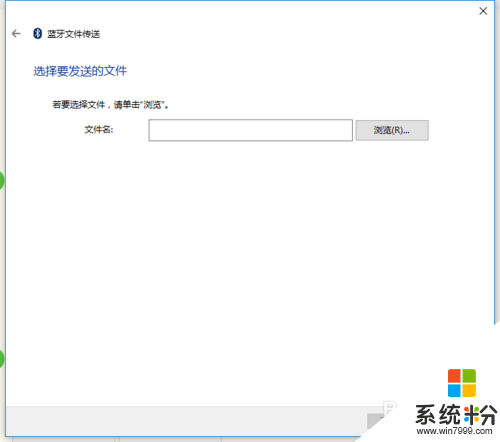
根据上述的教程大家就能解决【win10蓝牙传输文件失败怎么办】这个疑问,还有其他的操作系统下载后使用的疑问的话,欢迎上系统粉官网查看解决的方法。
我要分享:
相关教程
- ·win10怎么用蓝牙传输文件,win10蓝牙传输文件的方法
- ·w10怎么用蓝牙传输文件|w10用蓝牙传输文件的方法
- ·怎么用蓝牙与Win10系统的电脑传输文件 用蓝牙与Win10系统的电脑传输文件的方法
- ·电脑连接蓝牙无法连接 win10蓝牙添加设备失败怎么办
- ·win10用蓝牙传递文件的方法,win10蓝他传递文件教程
- ·蓝牙耳机怎么连接蓝牙 win10电脑蓝牙耳机连接失败怎么解决
- ·桌面文件放在d盘 Win10系统电脑怎么将所有桌面文件都保存到D盘
- ·管理员账户怎么登陆 Win10系统如何登录管理员账户
- ·电脑盖上后黑屏不能唤醒怎么办 win10黑屏睡眠后无法唤醒怎么办
- ·电脑上如何查看显卡配置 win10怎么查看电脑显卡配置
win10系统教程推荐
- 1 电脑快捷搜索键是哪个 win10搜索功能的快捷键是什么
- 2 win10系统老是卡死 win10电脑突然卡死怎么办
- 3 w10怎么进入bios界面快捷键 开机按什么键可以进入win10的bios
- 4电脑桌面图标变大怎么恢复正常 WIN10桌面图标突然变大了怎么办
- 5电脑简繁体转换快捷键 Win10自带输入法简繁体切换快捷键修改方法
- 6电脑怎么修复dns Win10 DNS设置异常怎么修复
- 7windows10激活wifi Win10如何连接wifi上网
- 8windows10儿童模式 Win10电脑的儿童模式设置步骤
- 9电脑定时开关机在哪里取消 win10怎么取消定时关机
- 10可以放在电脑桌面的备忘录 win10如何在桌面上放置备忘录
win10系统热门教程
- 1 Win10怎么删除主题?win10删除多余主题的方法!
- 2 win10网络连接不稳定时常断网掉线的解决方法!
- 3 笔记本自动开机怎么关闭 Win10系统怎么设置不自动开机
- 4安装win10系统时解决500兆系统保留分区的方法 如何解决安装win10系统时有500兆的系统保留分区
- 5Win10一周年正式版Win10 1607(14393)怎么设置(应用和设置为黑色主题)?
- 6win10文件在开始屏幕上的瓷砖背景颜色怎么修改【图文】
- 7Win10系统微软拼音无法删除,按钮为灰色怎么办?Win10微软拼音删除方法
- 8Windows 10 Redstone新功能将改变一切?
- 9Win10欢迎界面的图片该怎么更改?Win10个性化欢迎界面设置方法!
- 10win10快速开机的三种方法【图文教程】
最新win10教程
- 1 桌面文件放在d盘 Win10系统电脑怎么将所有桌面文件都保存到D盘
- 2 管理员账户怎么登陆 Win10系统如何登录管理员账户
- 3 电脑盖上后黑屏不能唤醒怎么办 win10黑屏睡眠后无法唤醒怎么办
- 4电脑上如何查看显卡配置 win10怎么查看电脑显卡配置
- 5电脑的网络在哪里打开 Win10网络发现设置在哪里
- 6怎么卸载电脑上的五笔输入法 Win10怎么关闭五笔输入法
- 7苹果笔记本做了win10系统,怎样恢复原系统 苹果电脑装了windows系统怎么办
- 8电脑快捷搜索键是哪个 win10搜索功能的快捷键是什么
- 9win10 锁屏 壁纸 win10锁屏壁纸设置技巧
- 10win10系统老是卡死 win10电脑突然卡死怎么办
